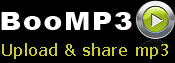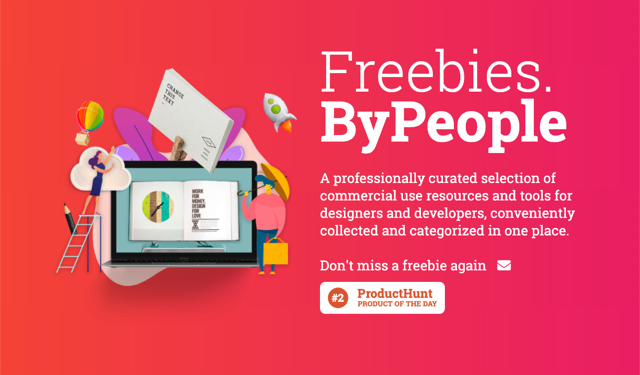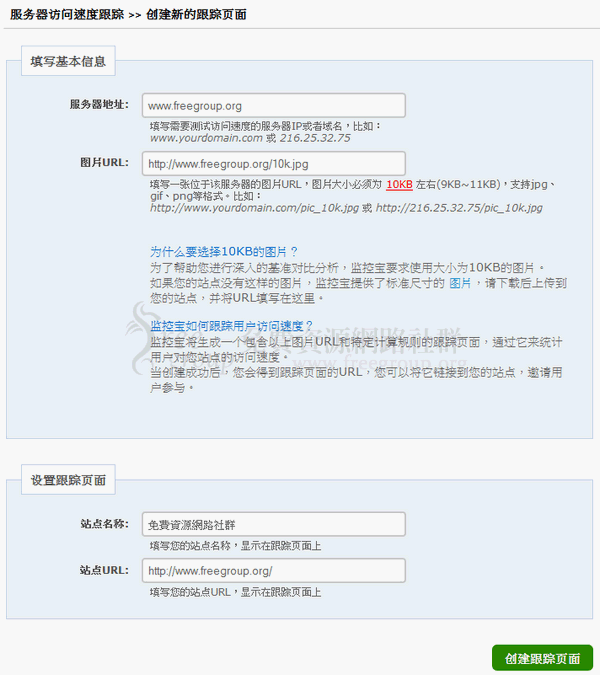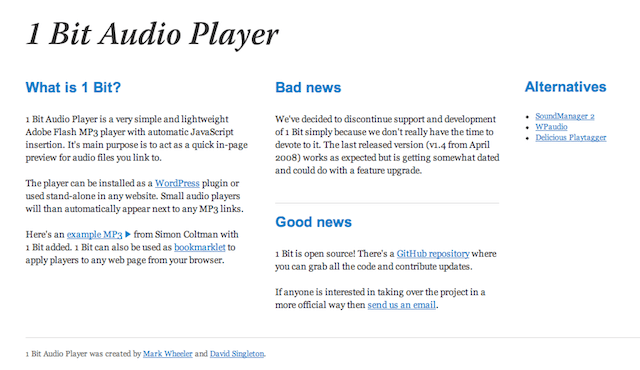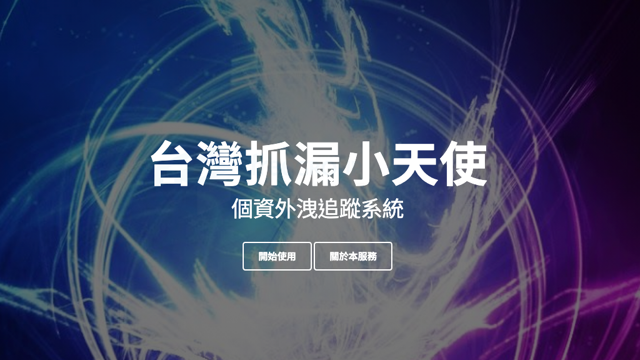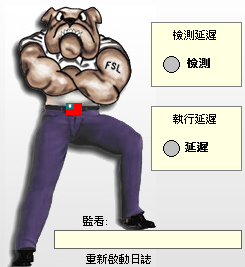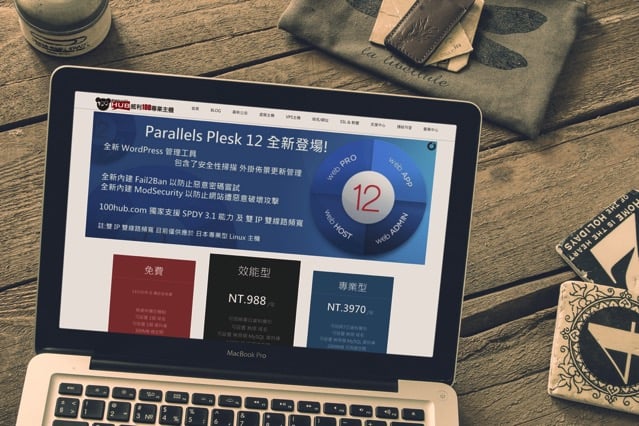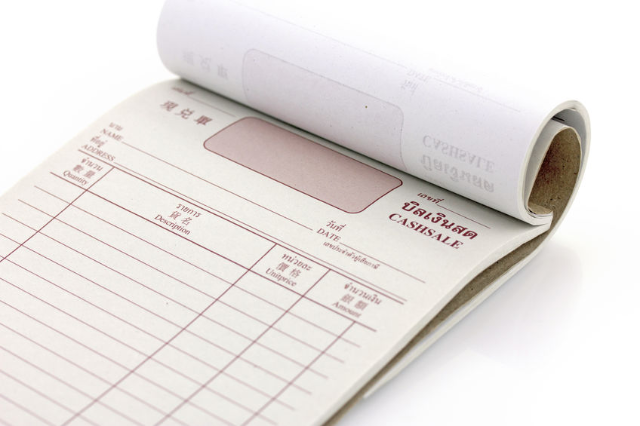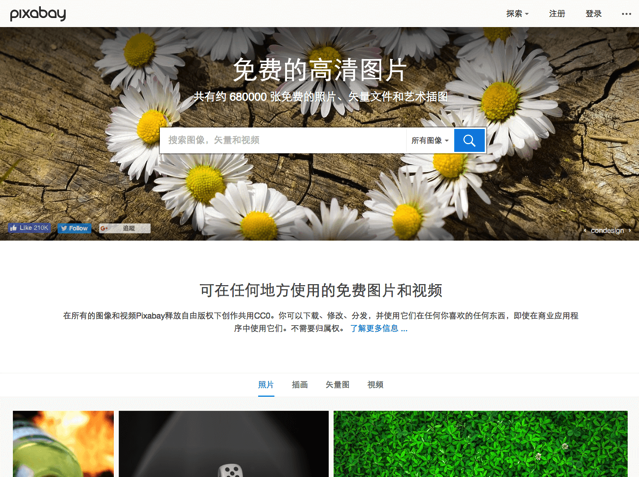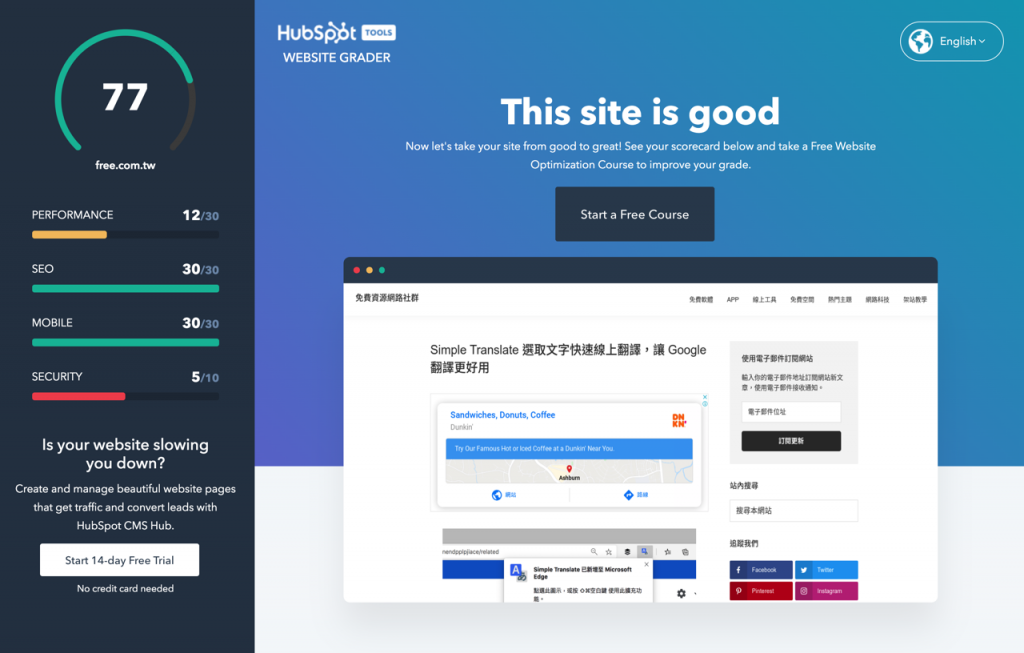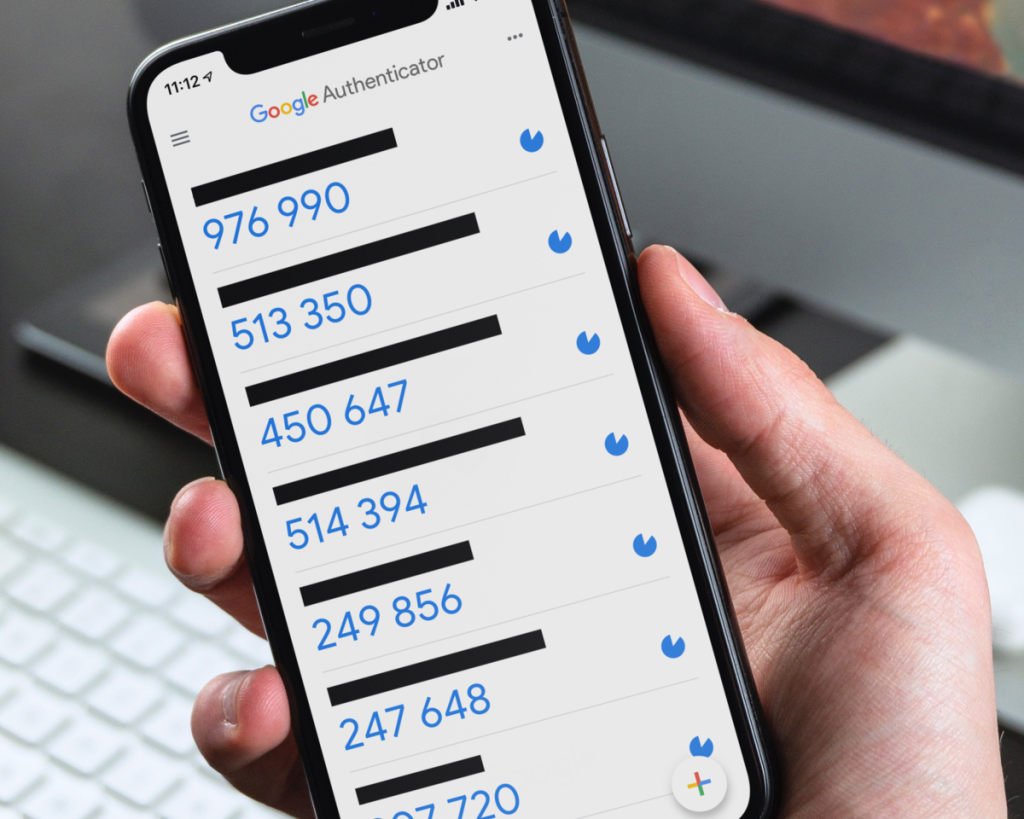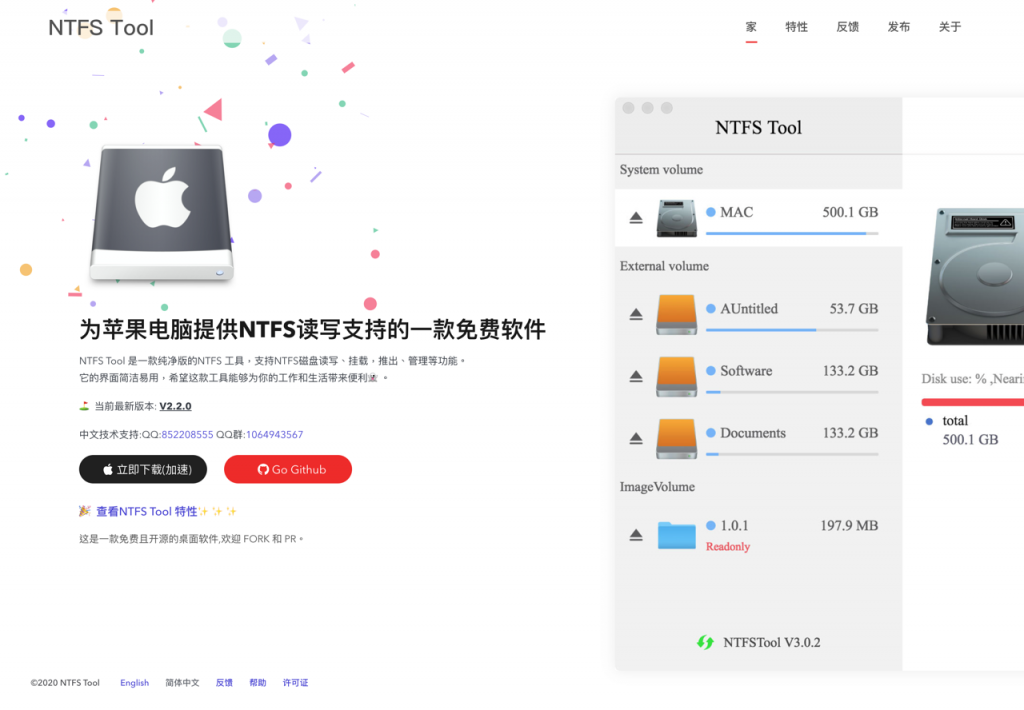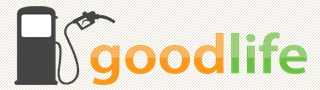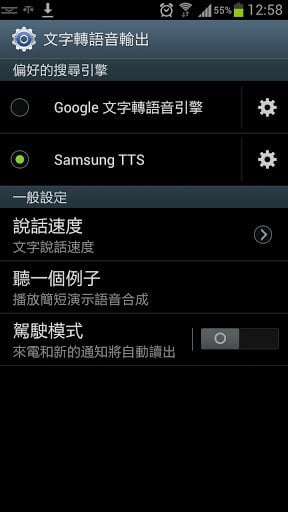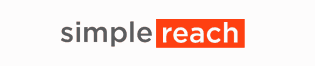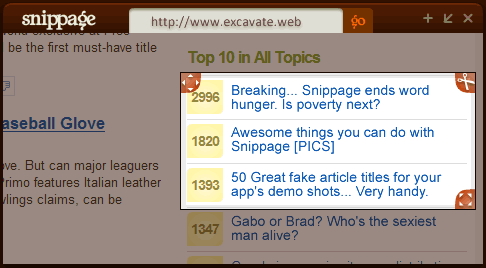BooMP3 – 免費MP3空間,提供播放器可內嵌音樂到部落格! – telegram 下載
隨著網路速度越來越快,最早在網站內放置的MIDI音樂,早已被MP3和WAV等高品質音樂檔案取代。想在網站內放置音樂播放器卻不知道怎麼做嗎?現在有個名為BooMP3的服務,可以在使用者上傳MP3後,線上產生一個音樂播放頁面和播放器,使用者可以直接訪問該頁面來聆聽音樂,或是透過語法將播放器插入自己網站內。 BooMP3特色如下: 無須註冊,完全免費。 支援MP3和WMA格式檔案。 可自動產生flash型態音樂播放器。 使用者可在音樂頁面留言或留下意見。 使用方式 請先確認你的瀏覽器支援Flash Player, 如不支援,請先安裝。 上傳音樂(MP3/WMA) 在BooMP3首頁,選擇欲上傳的MP3或WMA檔案,開始上傳時請進行設定: 在E-mail處填入你的信箱。 I own all copyrights in this file or have express permission from all copyright owners to upload it. 欄位要打勾確認。 Allow download欄位可以設定是否讓使用者下載音樂,預設值是允許使用者讀取、下載檔案。Allow to listen only則是不允許使用者下載,但可以聽。 將音樂內嵌到網站內 音樂上傳完成後,會跳轉到該音樂的播放頁面。複製該頁面的網址就可以分享給親朋好友欣賞,如果你想內嵌到部落格或網站內,記得確認你的平台支援<Embed>語法。 點下 Post this player to your blog 按鈕,就可以看到內嵌的原始碼,直接複製並貼在想呈現的網頁位置就可以囉。在Customize player behavior部份可以進行設定:(1)Autoplay song 歌曲自動播放。(2)Repeat song 歌曲重複播放。 BooMP3的音樂播放器範例: Boomp3.com …